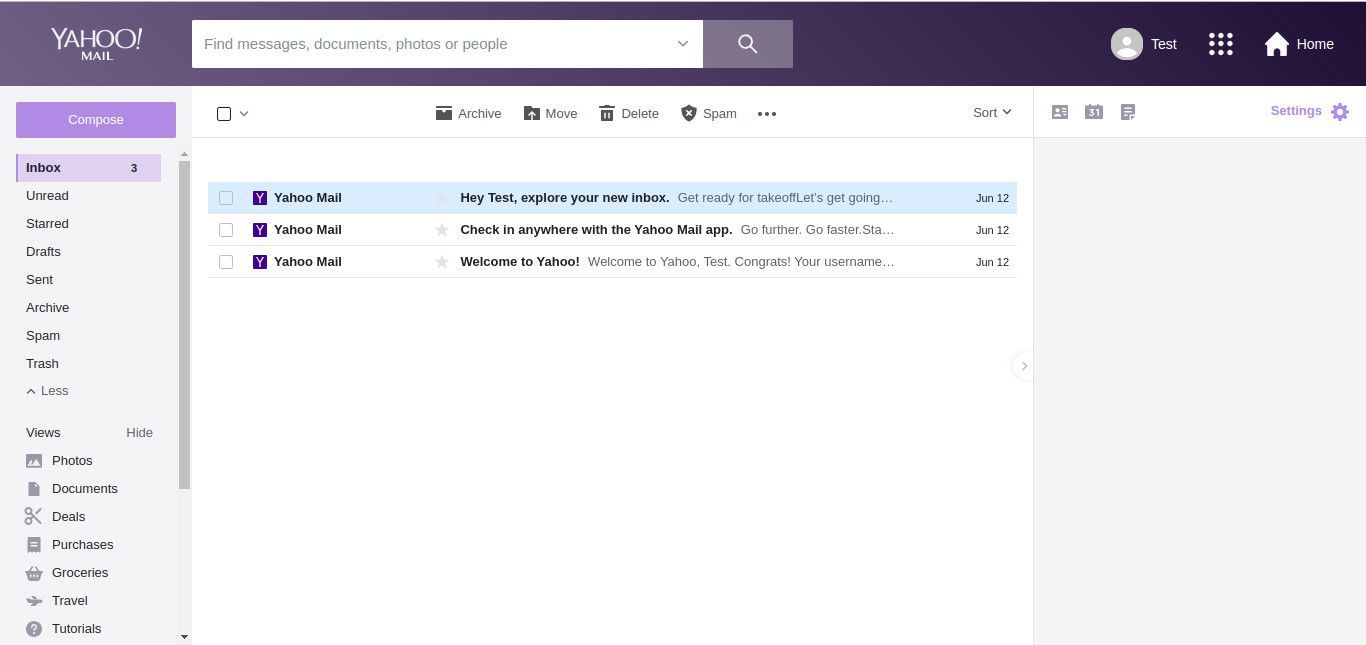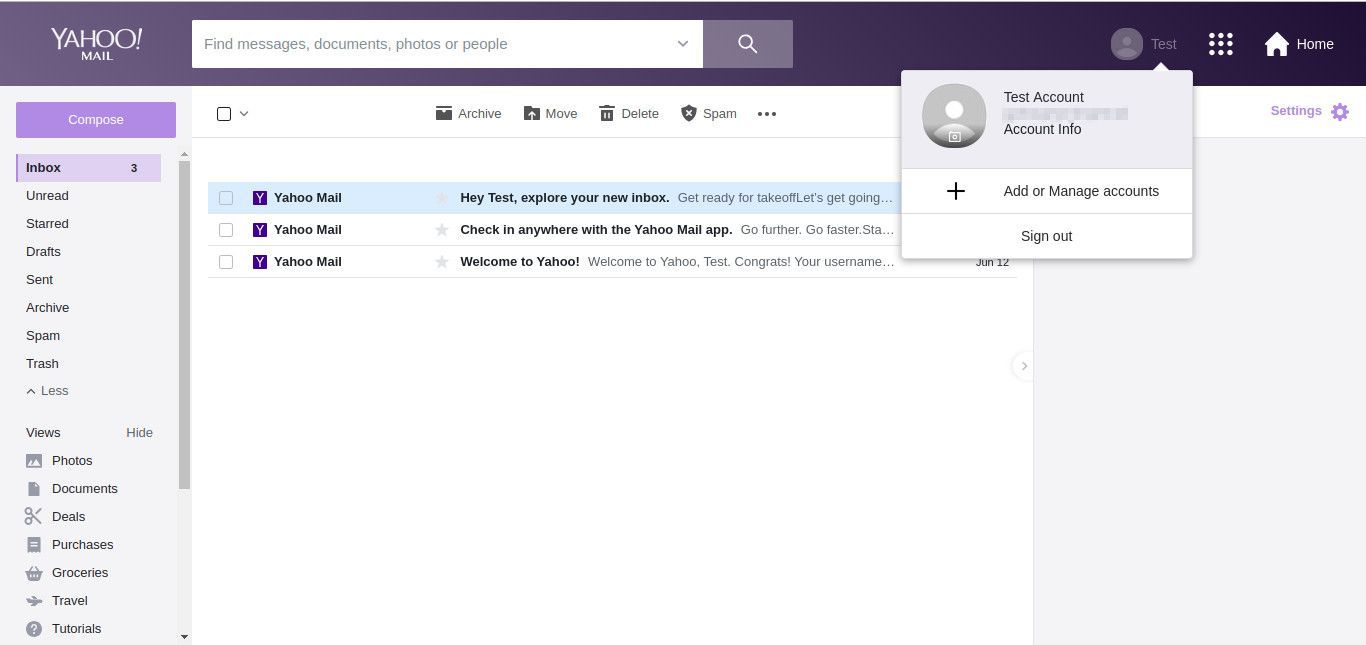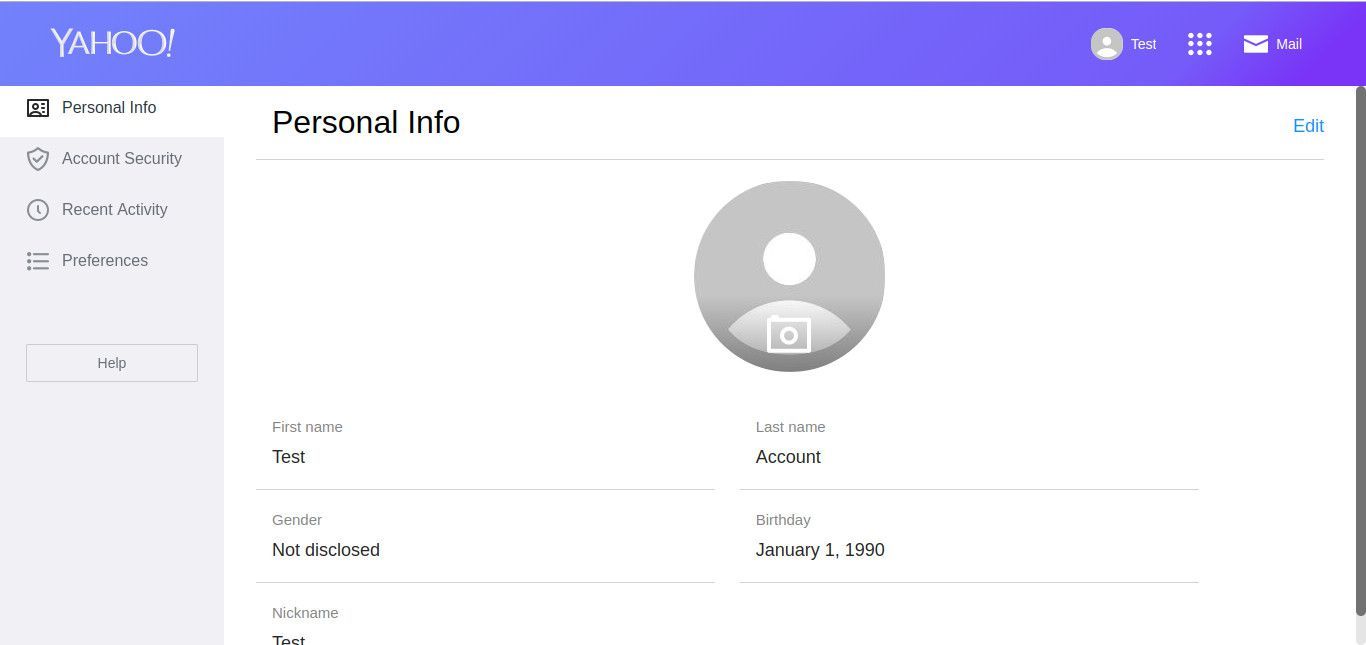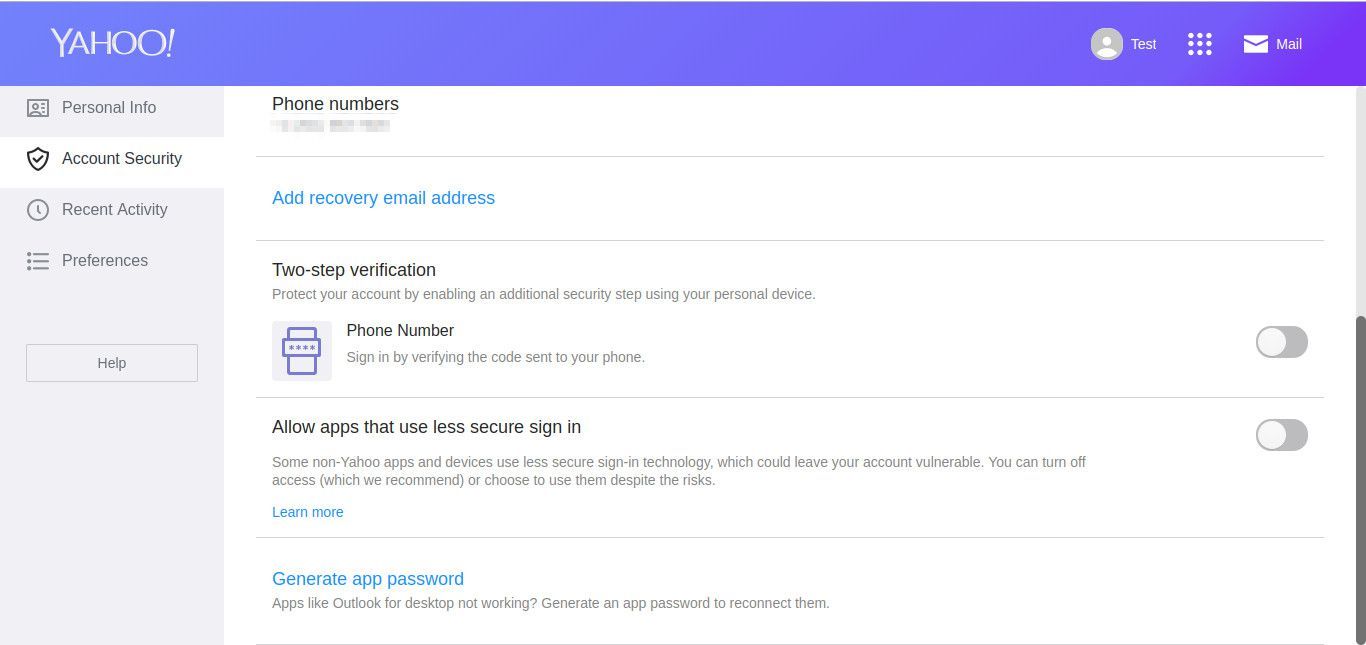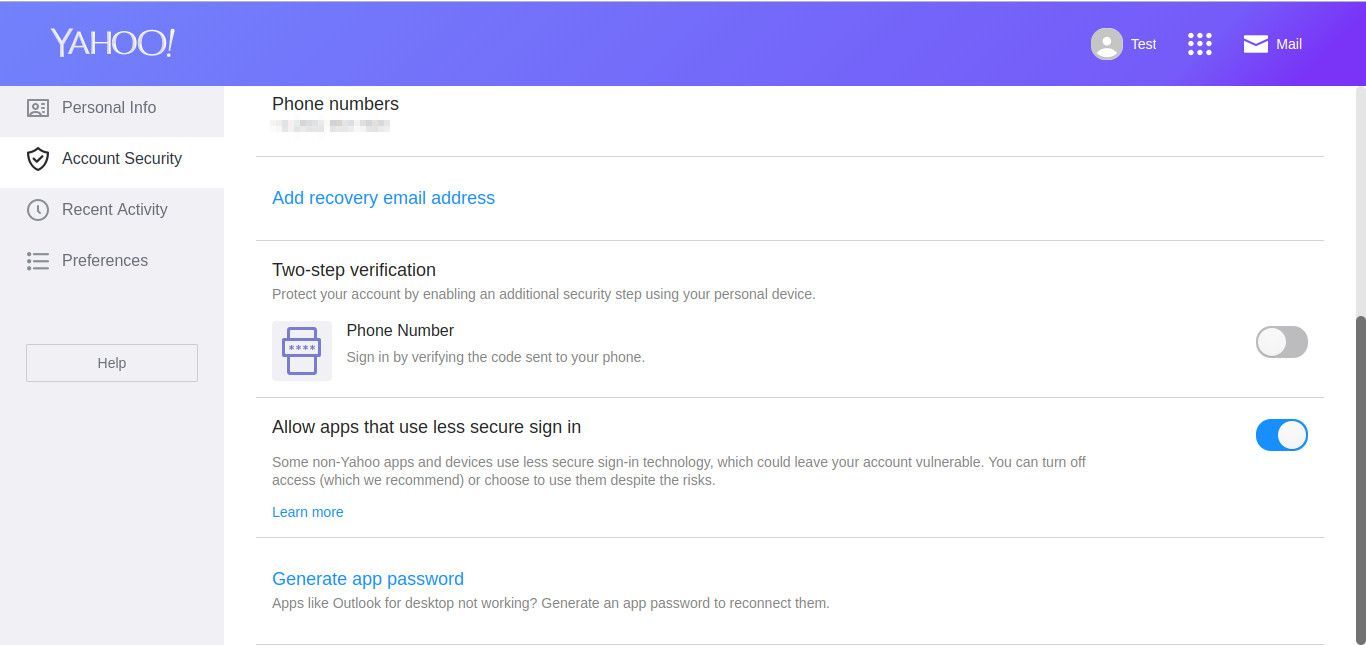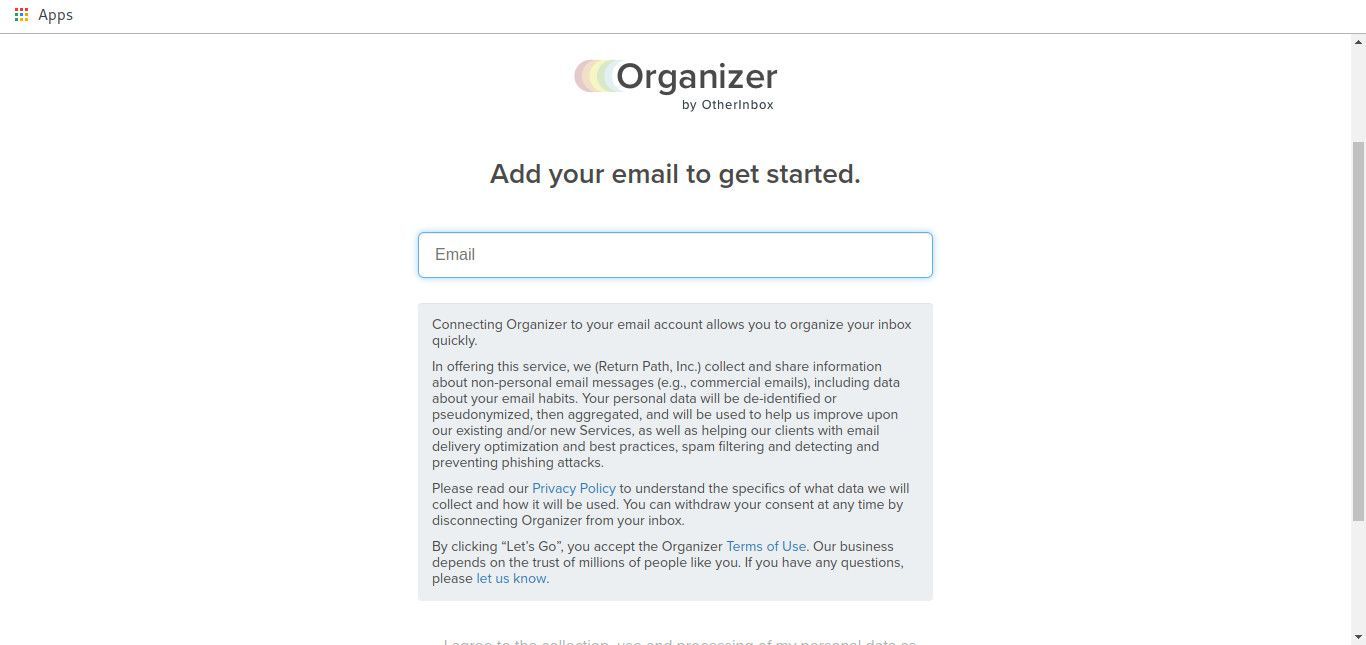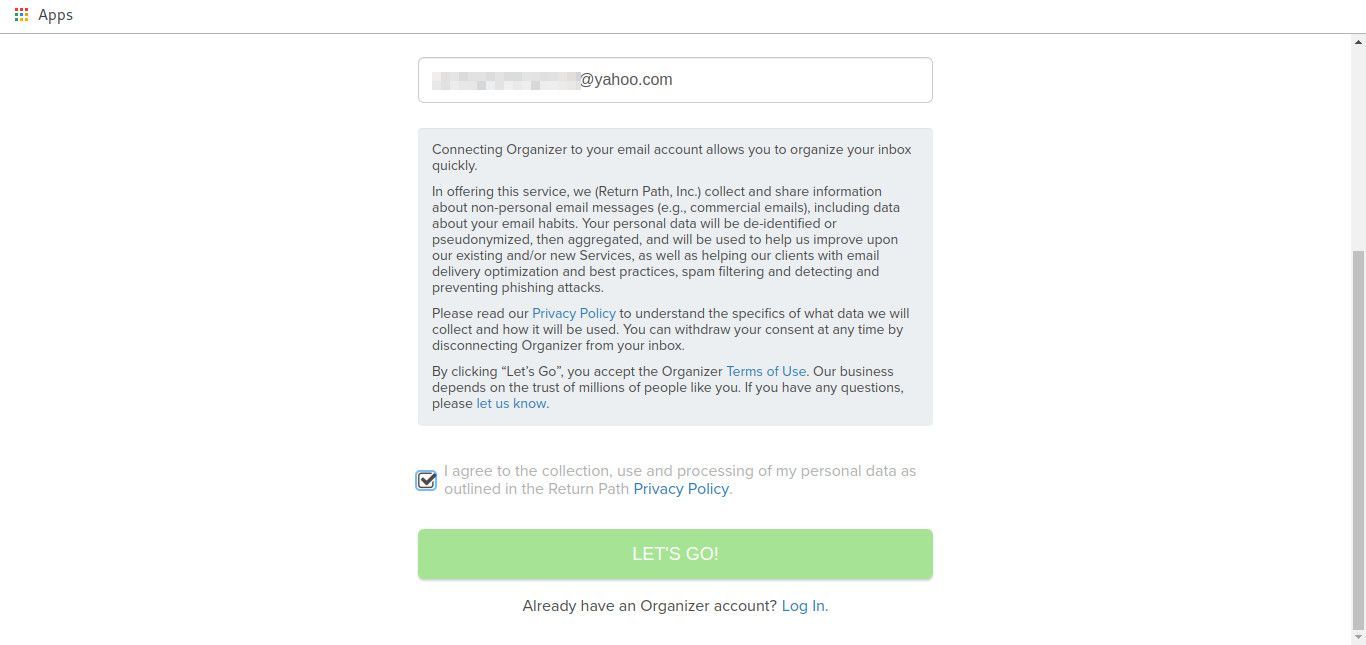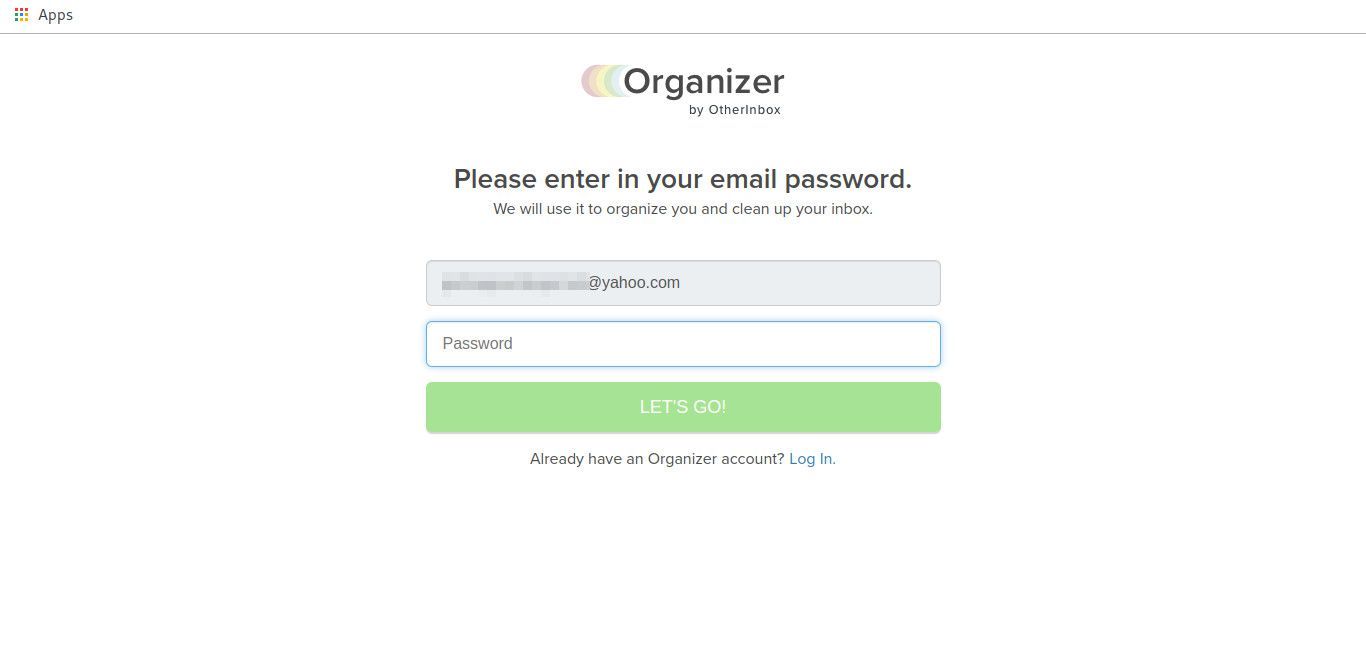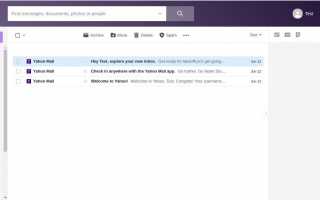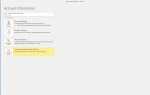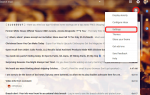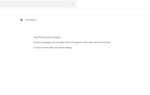Содержание
Это может быть легко загромождать ваш Yahoo! Почтовый аккаунт с неорганизованными папками и сообщениями, которые мешают важным.
К счастью, есть онлайн-сервис, который может контролировать вашу учетную запись электронной почты и автоматически организовывать сообщения для вас.
Что такое приложение Организатор?
OtherInbox — это магазин веб-приложений, которые вы можете использовать со своей учетной записью электронной почты. Одно из таких приложений называется Organizer. Этот инструмент автоматически помещает электронные письма в отдельные папки, чтобы очистить папку «Входящие».
Самое замечательное в организации такого типа заключается в том, что вы можете продолжать использовать Yahoo Mail, как и каждый день. Отдельные типы сообщений будут автоматически перемещаться в папки для вас, поэтому вы можете прекратить попытки организовать свою почту вручную.
Например, информационные бюллетени и рекламные электронные письма больше не будут отображаться в папке «Входящие», электронные письма, связанные с социальными сетями, будут отображаться в папке «Социальные сети OIB», электронные письма о покупках и аукционах будут помещаться в собственную папку «Покупки OIB» и т. Д.
Разрешить менее безопасные подключения к Yahoo!
В качестве меры безопасности Yahoo блокирует все внешние подключения к вашей учетной записи. Чтобы использовать Otherinbox, вам нужно отключить этот параметр безопасности.
Откройте браузер и войдите в свою учетную запись Yahoo Mail.

В вашем почтовом ящике выберите ваше имя и фотография чтобы открыть настройки вашего аккаунта.
В появившемся меню выберите Информация об аккаунте.

Yahoo перенесет вас на страницу вашего аккаунта. Взгляните на меню слева и выберите Безопасность аккаунта.

Прокрутите вниз, пока не увидите Разрешить приложениям, которые используют менее безопасный вход.

Нажмите на переключатель, чтобы разрешить «менее безопасный» вариант входа. Yahoo может попросить вас подтвердить свою личность еще раз, прежде чем включить настройку.

Как использовать OtherInbox Organizer с почтой Yahoo
Следующим шагом является подключение вашей учетной записи Yahoo Mail к приложению Organizer:
Посетите страницу регистрации организатора.

Введите свой адрес электронной почты Yahoo Mail в поле на этой странице.
Согласитесь с условиями и нажмите ПОЙДЕМ!.

Войдите в свою учетную запись Yahoo Mail, когда спросят.

Позвольте Организатору получить доступ к вашей учетной записи, выбрав Согласен когда спросили
Когда вас спросят об учебнике, либо выполните его, либо выберите Пропустить учебник прыгнуть прямо в использование Организатора.
Теперь, когда Организатор может отслеживать ваши электронные письма, вы увидите, что в Почте Yahoo появляются папки, которые автоматически создаются на основе получаемых вами электронных писем.
Вы можете изменить местоположение электронной почты, выбрав отправителя на панели инструментов Организатора, а затем выбрав другую папку назначения.